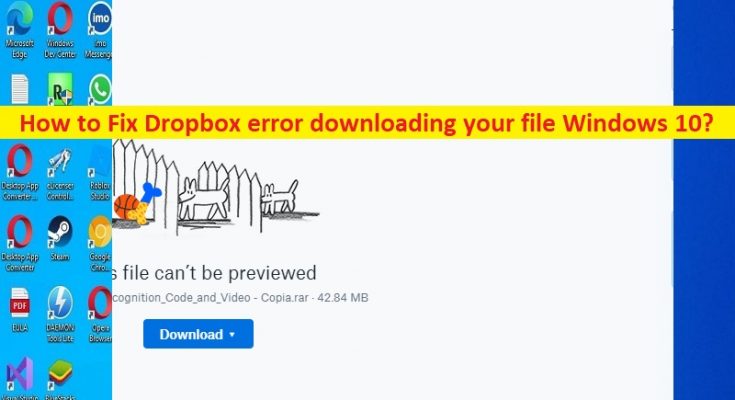Che cos’è “Dropbox si è verificato un errore durante il download del file Chrome”?
In questo articolo, discuteremo su Come correggere l’errore Dropbox durante il download del file Windows 10, Dropbox si è verificato un errore durante il download del file Chrome. Vengono forniti semplici passaggi/metodi per risolvere il problema. Iniziamo la discussione.
Errore “Si è verificato un errore durante il download del file” – Dropbox:
“Dropbox”: Dropbox è un servizio di file hosting gestito dalla società americana Dropbox, Inc. Dropbox riunisce i file in un’unica posizione centrale creando una cartella speciale sul computer dell’utente. Dropbox utilizza un modello di business freemium in cui agli utenti viene offerto un account gratuito con dimensioni di archiviazione impostate, con abbonamenti a pagamento disponibili che offrono maggiore capacità e funzionalità aggiuntive. Dropbox offre app per computer per computer Microsoft Windows, macOS e Linux, app mobili per smartphone e tablet iOS, Android e Windows phone.
Tuttavia, diversi utenti hanno riscontrato un errore Dropbox durante il download del file Windows 10, Dropbox si è verificato un errore durante il download del file Chrome quando hanno tentato di scaricare un file. Questo problema indica che per alcuni motivi non sei in grado di scaricare file da Dropbox sul tuo computer. I possibili motivi alla base del problema possono essere la cache danneggiata/obsoleta del browser, problemi con il nome dei file o delle cartelle che si sta tentando di scaricare e altri problemi. Andiamo per la soluzione.
Come correggere l’errore Dropbox durante il download del file Windows 10?
Metodo 1: correggi Dropbox, si è verificato un errore durante il download del file Chrome con “Strumento di riparazione PC”
“PC Repair Tool” è un modo semplice e rapido per trovare e correggere errori BSOD, errori DLL, errori EXE, problemi con programmi/applicazioni, infezioni da malware o virus nel computer, file di sistema o problemi di registro e altri problemi di sistema con pochi clic .
Metodo 2: svuota la cache di Chrome
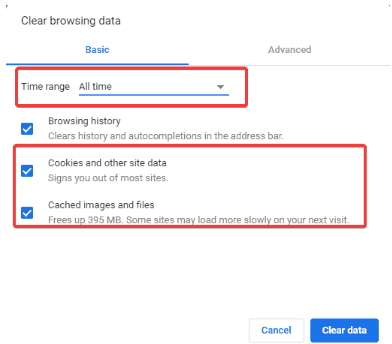
Svuotare la cache di Chrome può risolvere il problema.
Passaggio 1: apri il browser Google Chrome e fai clic sull’icona “Tre punti” nell’angolo in alto a destra e seleziona “Altri strumenti > Cancella dati di navigazione”
Passaggio 2: seleziona “Sempre” dal menu a discesa “Intervallo di tempo”, seleziona tutte le caselle di controllo relative alla cache e ai cookie e premi “Cancella dati” e conferma la cancellazione dei dati. Al termine, riavvia il browser e controlla se il problema è stato risolto.
Metodo 3: prova la modalità di navigazione in incognito in Chrome
Se stai affrontando il problema nella modalità normale di Chrome, puoi provare a scaricare il file di Dropbox in modalità di navigazione in incognito e verificare se funziona.
Passaggio 1: apri il browser Google Chrome e fai clic sull’icona “Tre punti” nell’angolo in alto a destra
Passaggio 2: seleziona l’opzione “Nuova finestra di navigazione in incognito” per aprirla e quindi verifica se il problema è stato risolto.
Metodo 4: prova un browser diverso
Se il problema persiste, puoi provare un browser diverso per risolvere il problema. Puoi provare un browser diverso come Opera, Firefox e altri browser e verificare se funziona per te per risolvere il problema.
Metodo 5: controlla il nome di file o cartelle
Se il problema persiste, assicurati che non siano presenti determinati caratteri nel nome del file, come i segni di punteggiatura.
Conclusione
Sono sicuro che questo articolo ti ha aiutato su Come correggere l’errore Dropbox durante il download del tuo file Windows 10, Dropbox si è verificato un errore durante il download del tuo file Chrome in modi semplici. Puoi leggere e seguire le nostre istruzioni per farlo. È tutto. Per qualsiasi suggerimento o domanda, scrivi nella casella dei commenti qui sotto.